
¿Cuáles son las causas del error 11 de iTunes y las posibles soluciones?

iTunes fue lanzado en el año 2001 por Apple. iTunes fue diseñado originalmente como un simple reproductor multimedia para que las personas pudieran organizar sus bibliotecas de música con funciones de navegación fáciles. Sin embargo, a veces, las personas encontrarían errores en iTunes, como el error 11 de iTunes.
Tiene que ver con los archivos del sistema, los archivos de registro o los documentos de iTunes. ¿Cuáles son las causas de estos errores y las posibles soluciones a los errores? Continúe leyendo este artículo para obtener más información.
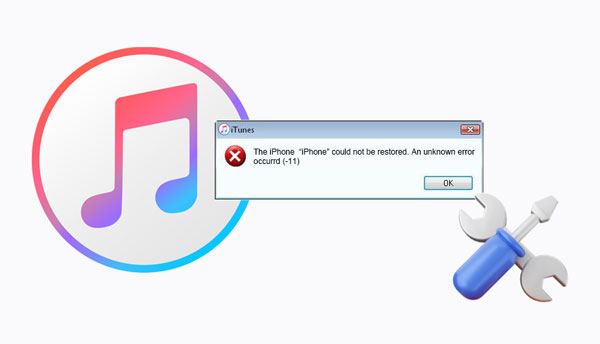
¿Alguna vez te has encontrado con el error 11 de iTunes y te has preguntado cuál es el problema? Es un error bien conocido que los usuarios de iPhone encuentran al usar iTunes para actualizar sus dispositivos iOS .
Algunas de las posibles causas de este error son las siguientes:
1. Cables USB conectados incorrectamente
Los cables USB mal conectados pueden ser la causa del error 11 en iTunes. Es posible que conecte accidentalmente el cable USB incorrecto a su computadora. Esto dará como resultado un error y no permitirá que la computadora reconozca los dispositivos.
2. Software obsoleto
El error "se produjo un error desconocido en iTunes 11" puede deberse a un software desactualizado. Dado que tiene la última versión de iTunes en su computadora y, sin embargo, aún no reconoce sus dispositivos iOS , es posible que haya un problema con el software.
3. Falla del sistema
Una falla del sistema también puede causar el error 11 de iTunes. Cuando su computadora está infectada con malware, causará errores en iTunes al hacer que el programa sea inestable. Esto también puede provocar daños en los archivos del sistema y hacer que el dispositivo no responda.
4. Memoria insuficiente
iTunes requiere suficiente memoria para funcionar de manera efectiva. El "erroriOS 11" puede deberse a una memoria baja o insuficiente.
5. Problemas de compatibilidad
La falta de compatibilidad puede ser la causa del error 11 de iTunes. Es un problema conocido que ocurre cuando conecta su dispositivo iOS y iTunes que son incompatibles entre sí.
Aprende más: Cuando tu iPhone no puede sincronizar los datos con iTunes, ¿cómo puedes lidiar con ello? Revisa estos trucos y los necesitarás.
El error 11 de iTunes no es un problema complicado. Existen soluciones bien conocidas que puede utilizar para erradicar este error. No hay pasos o procedimientos complicados que deba seguir. Sólo tienes que seguir estos sencillos métodos y tu problema se resolverá:
Tal vez esté experimentando el error de degradación de iTunes 12 a 11 en Windows. Si iTunes no está actualizado a la última versión, es posible que el software tenga un problema. El "iTunes ha dejado de funcionar" o el "error 11" se pueden resolver actualizando iTunes. Puede buscar actualizaciones en la sección de actualizaciones de iTunes. Siga los pasos a continuación para aprender cómo actualizar su aplicación iTunes en Mac y Windows.
Solo necesita seguir dos pasos para actualizar su aplicación iTunes. Los pasos involucrados incluyen:
Paso 1: Inicie el proceso iniciando su aplicación iTunes en su computadora Windows . En la barra de navegación superior, haga clic en el elemento de menú llamado "Ayuda". Después de eso, haga clic en el botón llamado "Buscar actualizaciones".
Paso 2: Aparecerá una ventana emergente en la pantalla de su computadora. Haga clic en la opción llamada "Descargar iTunes". Instale el programa en su computadora después de descargar la última versión de iTunes.

La interfaz de usuario de los dispositivos Mac es bastante pequeña en comparación con su interfaz en la computadora Windows . Siga los pasos que se describen a continuación para actualizar su iTunes en su computadora Mac .
Paso 1: Inicie su aplicación iTunes en su computadora Mac y haga clic en el menú iTunes.
Paso 2: Elija la opción "Buscar actualizaciones" en los elementos del menú. Verá una ventana emergente para descargar una versión más reciente.
Ver también: ¿Quieres una excelente alternativa a iTunes para tu iPhone? Entonces no te pierdas esta reseña.
Una de las principales causas de "se produjo un error desconocido en iTunes 11" es la falta de espacio suficiente. Como tal, debe verificar el almacenamiento interno de su dispositivo iOS para asegurarse de que tenga varios Gigabytes. Libere algo de espacio eliminando datos sin importancia de su iPhone si necesita más espacio. Siga los pasos a continuación para verificar si su iPhone tiene suficiente espacio libre.
Paso 1: Inicie la aplicación "Configuración" y navegue hasta la opción "General".
Paso 2: Seleccione una opción llamada "Almacenamiento de iPad" o "Almacenamiento de iPhone". Ahora puede ver el espacio disponible en su dispositivo.

Si no queda espacio en su computadora, existe la posibilidad de que el error iOS 11 esté ocurriendo debido a la falta de suficiente espacio. Libera algo de espacio en tu iPhone desinstalando algunas aplicaciones o eliminando algunos datos de tu iPhone.
Si sus dispositivos iOS no están conectados correctamente a su computadora a través de un cable USB, aparecerán errores de iTunes en su computadora. Asegúrese de que el cable USB funcione correctamente y de que no tenga que usarlo con otro dispositivo. Además, conectar el cable incorrecto puede causar el error "iTunes ha dejado de funcionar".
Intente usar diferentes puertos para ver si el problema persiste. También puede usar un cable USB diferente para verificar si habrá alguna diferencia. Si todo sigue igual después de llevar a cabo todos estos pasos, pruebe otras soluciones discutidas en este artículo.
Puede forzar el reinicio del iPhone para resolver el error 11 de iTunes. Para forzar el reinicio de su dispositivo iOS , siga los pasos a continuación:
Paso 1: Presione y suelte el botón "Subir volumen" rápidamente.
Paso 2: Presione y suelte el botón "Bajar volumen" rápidamente.
Paso 3: Manténgalo presionado mientras presiona el botón "Lateral" hasta que aparezca el logotipo de Apple.

Paso 1: Manténgalo presionado mientras presiona simultáneamente los botones "Lateral" y "Bajar volumen" durante 10 segundos.
Paso 2: Espere hasta que aparezca el logotipo de Apple.
Paso 1: Manténgalo presionado mientras presiona el botón "Wake/Sleep" en el lado derecho del auricular.
Paso 2: Presione mientras mantiene presionado el botón "Inicio" mientras mantiene presionado el botón "Despertar / Dormir".
Paso 3: Mantenga presionados los botones hasta que aparezca el logotipo de Apple.
Es posible que necesites: ¿Planeas restaurar tu copia de seguridad de iTunes en tu teléfono Android? Sigue esta guía completa.
La falta de conexión a Internet puede causar el error 11. Como tal, es prudente asegurarse de que no haya software de terceros que bloquee el acceso a Internet. A veces, pueden surgir incompatibilidades de aplicaciones antivirus que impiden la comunicación correcta con los servidores de Apple. Apague el antivirus para ver si el problema desaparece. Si el problema persiste, siga los pasos a continuación:
Paso 1: Reinicie el ordenador y el router y vuelva a conectarlos a la red inalámbrica.
Paso 2: Utilice una conexión a Internet guiada (cable Ethernet) si el problema persiste.
Paso 3: Esto debería ayudar, y puede intentar conectarse a otro Internet si el problema persiste.
Si todos los métodos mencionados anteriormente no funcionan para usted, intente usar este método. Use la computadora de sus amigos o familiares para verificar si el problema persiste. Pruebe este método porque es posible que necesite ayuda para comprender la fuente del error de iTunes.
Supongo que necesitas:
Solucione de manera eficiente el problema de iTunes que no reconoce el iPhone
¿Cómo arreglar iTunes/iPhone atascado al preparar el iPhone para la restauración?
El método discutido anteriormente debería funcionar para usted. A veces, es posible que aún experimente el mismo error de iTunes, intente lo que intente. En tal escenario, es prudente buscar una forma profesional y conveniente de corregir el error 11 en iTunes. Una manera confiable y fácil de corregir cualquier error de iTunes es usar el software de reparación de iTunes .
iTunes Repair es una poderosa solución de recuperación de iTunes que puede ayudarlo a deshacerse del error 11 de iTunes. Este programa es extremadamente fácil de usar y te ayudará a solucionar diferentes problemas de iTunes, como el bloqueo de iTunes, el error 9 de iTunes, etc. Es compatible con todas las versiones de iTunes y puede solucionar más de 100 problemas relacionados con iTunes. La herramienta es precisa y fácil de usar, con una interfaz intuitiva que brinda ayuda cuando más la necesita.
Características principales de este programa de reparación:
* Solucione varios problemas y errores de iTunes 100.
* No se pierden datos al arreglar su iTunes.
* Fácil de usar, ya que solo requiere un clic para reparar su dispositivo.
* Funciona bien con todas las versiones de iTunes.
Descargue este software para corregir el error iOS 11.
A continuación te explicamos cómo solucionar el error 11 en iTunes a través de este software de reparación:
01Instale la aplicación después de descargarla. Ábrelo y haz clic en "Reparar errores de iTunes" entre las opciones disponibles.

02Luego, el software verificará sus componentes de iTunes automáticamente.
03Una vez hecho esto, haga clic en el icono "Reparar" para comenzar a corregir el error 11 en iTunes. Además, puede tocar "Reparación avanzada" para continuar reparando el error. Una vez hecho esto, revisa iTunes.

Como ha visto en el artículo anterior, hay diferentes formas de corregir el error 11 de iTunes. Utilice cualquiera de estos métodos para resolver el error. Si encuentra desafíos al usar la mayoría de los métodos discutidos en este artículo, puede usar iTunes Repair. Este software funciona de manera efectiva y es fácil de usar. Todo lo que necesita hacer es seguir la sencilla guía paso a paso para usar iTunes Repair que se describe en este artículo.
Artículos relacionados:
Cómo arreglar 'Controlador de iTunes no instalado' en Windows 10 con métodos infalibles
¿Cómo transferir PDF a iPhone sin iTunes de 7 maneras inesperadas?
[Resuelto] Cómo desbloquear un iPad deshabilitado sin iTunes | Última guía
¿Cómo poner música en el iPod sin iTunes? (4 formas efectivas)